Word2007制作发光字的图文教程
摘要:字体发光效果是在文字周围出现某种特定色彩的光晕,看上去就如同文字在发光,很漂亮。可惜word2007中取消了动态文字效果,不过并不是没有办法...
字体发光效果是在文字周围出现某种特定色彩的光晕,看上去就如同文字在发光,很漂亮。可惜word2007中取消了动态文字效果,不过并不是没有办法做到然让普通字体发光的。这就要运用到文字对象转换为图形对象,利用图形的动态效果实现文字发光。
操作步骤
[1] 鼠标选中文本,右键单击,选择【复制】。
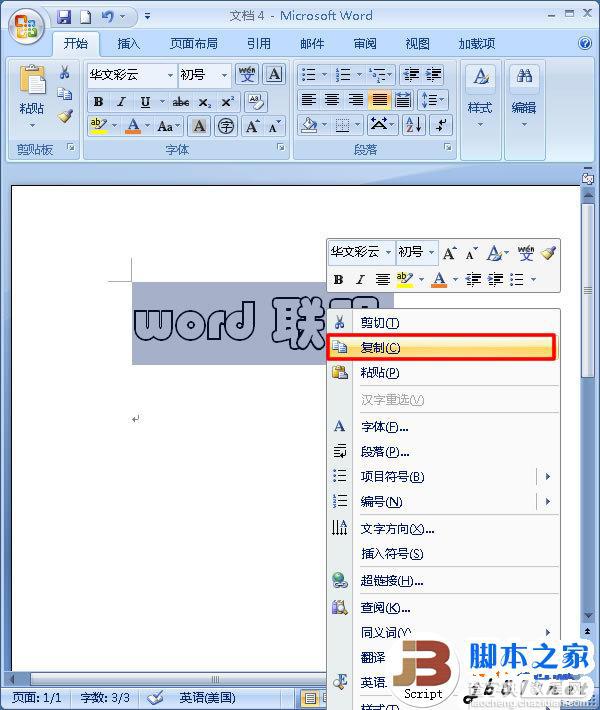
[2] 切换到【开始】选项卡,在【剪贴板】中,单击【粘贴】按钮的下拉列表,单击【选择性粘贴】。
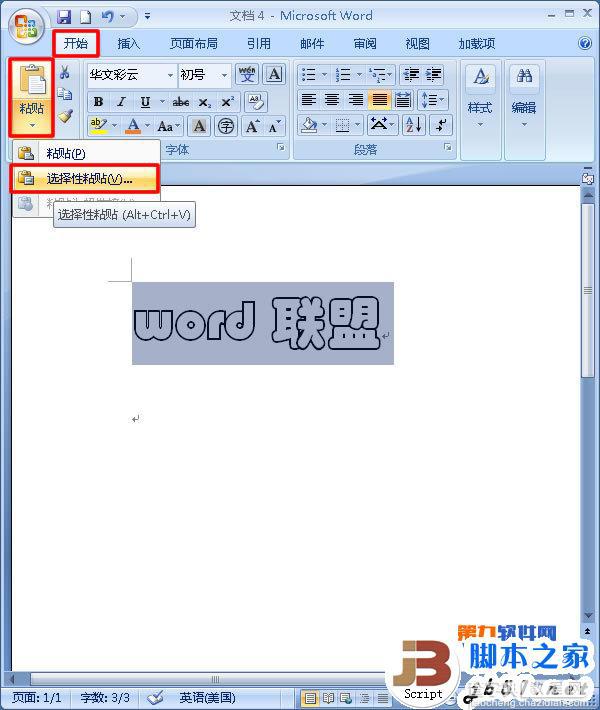
[3] 在弹出的对话框中,选择【图片(windows图元文件)】,单击【确定】。
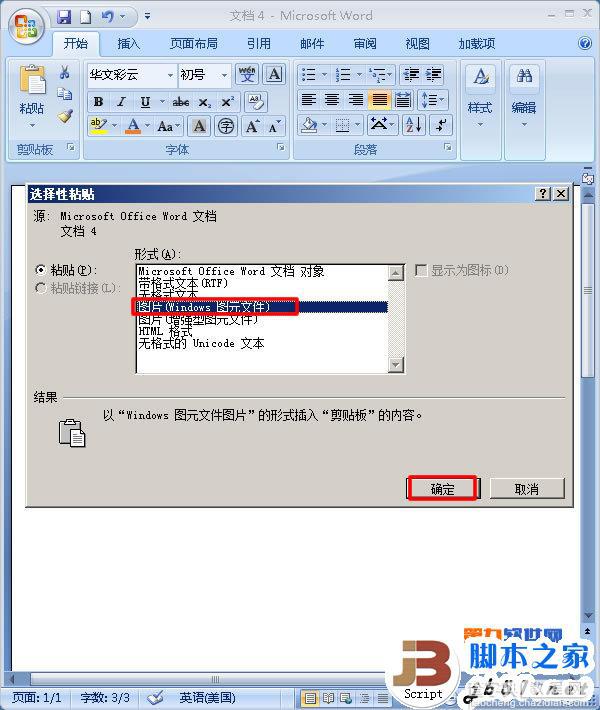
[4] 在【图片工具】—【格式】—【图片样式】面板中选择【图片效果】—【发光】,选择一个发光效果即可。
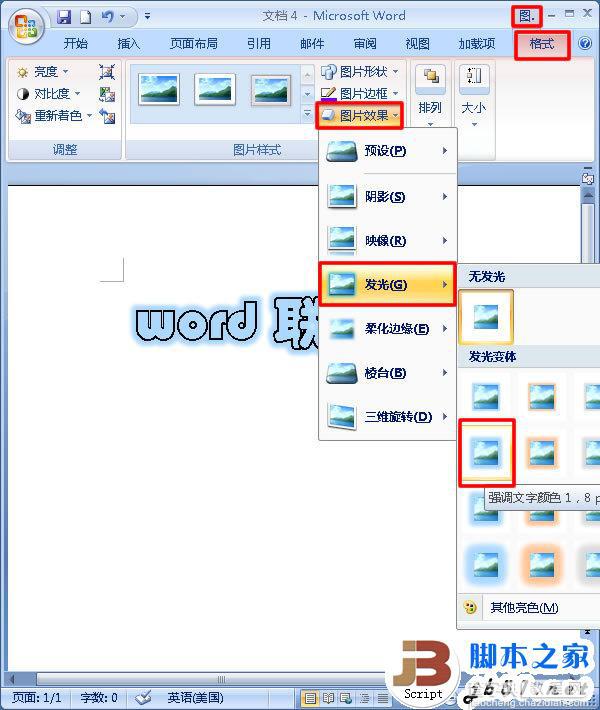
[5] 下面是文字添加蓝色发光效果完成图。这种编辑文字效果的方法还可以用来编辑其它效果,诸如映像效果,柔化边缘效果等等,操作方法是一样的,大家可以试着做做看。
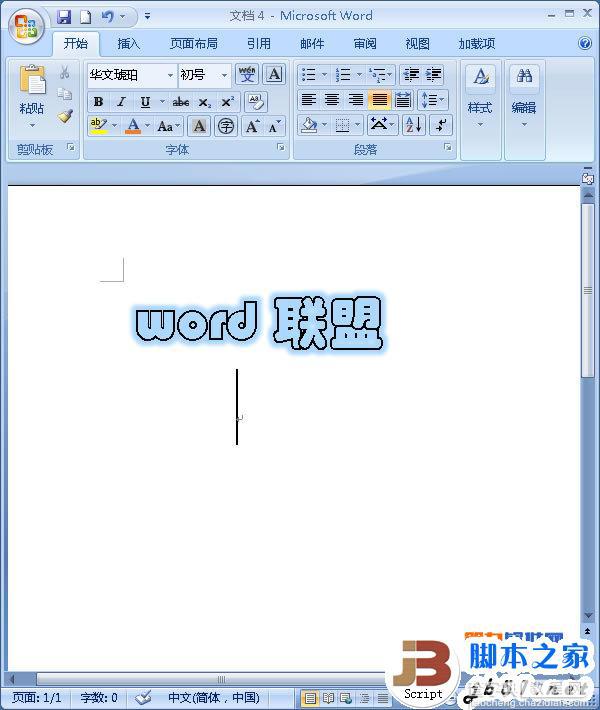
注意事项:在复制文本以后,不要再复制别的东西,以免粘贴对象错误。
【Word2007制作发光字的图文教程】相关文章:
★ Word 2003拆分汉字分解图片制作DIY个性文字的图文教程
★ 把Word文档快速生成PowerPoint文件的方法(图文教程)
★ 巧用Word2007样式集快速转换文档格式的图文方法步骤
上一篇:
Excel双击鼠标功能巧用
下一篇:
简单四步给Word2007变换外观主题
